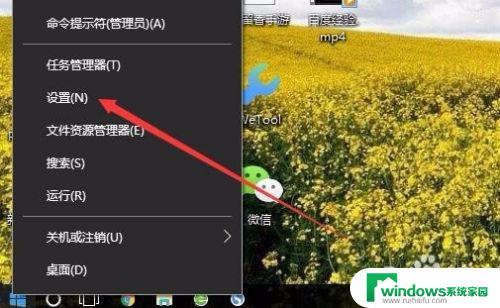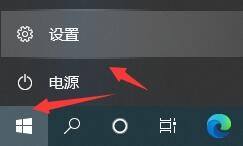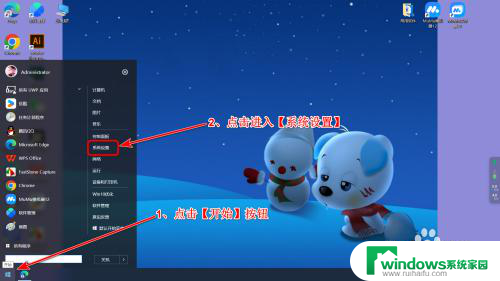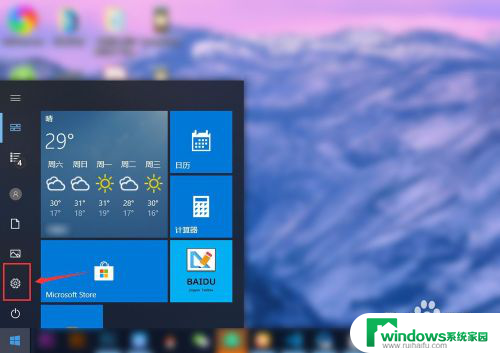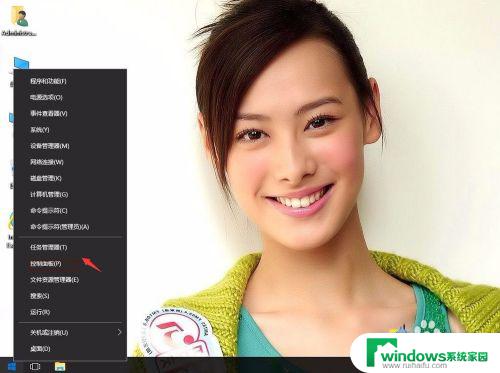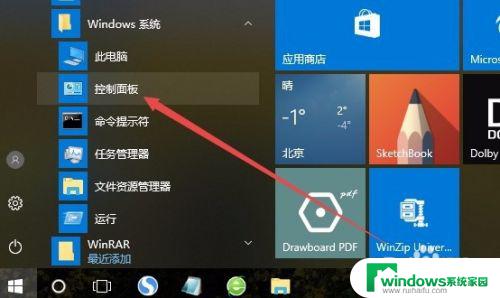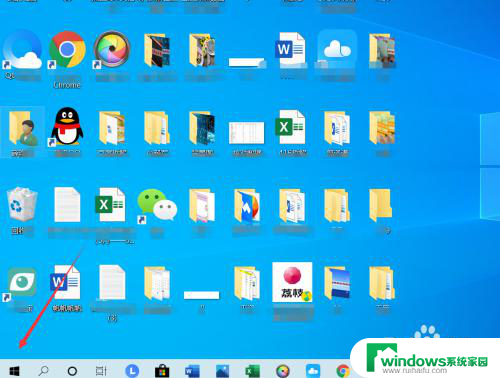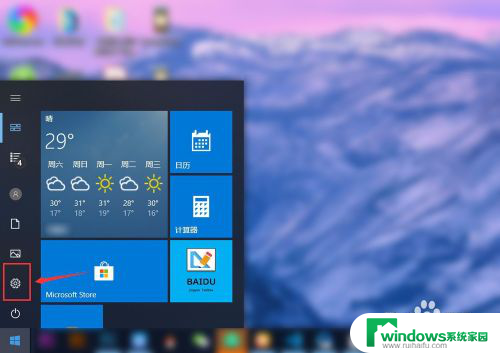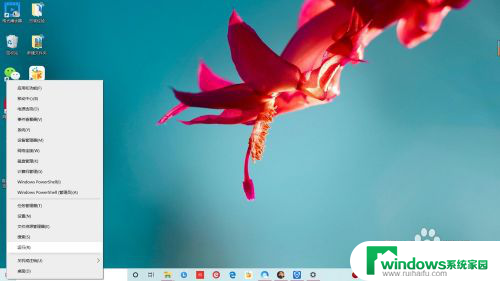如何关闭win10的飞行模式 Win10如何关闭飞行模式
更新时间:2023-10-23 11:53:50作者:jiang
如何关闭win10的飞行模式,飞行模式是Windows 10系统中的一个实用功能,它可以在旅行或其他需要时临时关闭设备的无线通信功能,有时我们可能会忘记关闭飞行模式,导致无法连接互联网或接收来电等重要通知。Win10如何关闭飞行模式呢?接下来我们将介绍几种简单的方法,帮助您快速关闭飞行模式,确保您的设备正常通信,不再错过任何重要信息。
方法如下:
1.在Windows10桌面,右键点击桌面左下角的开始按钮。在弹出的菜单中选择“设置”菜单项。
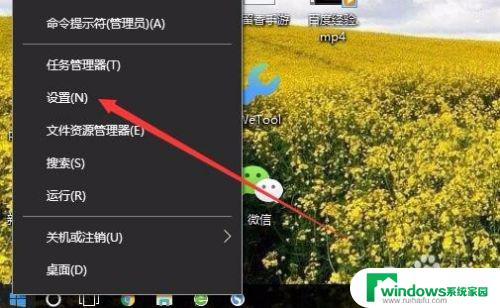
2.在打开的Windows10设置窗口中,点击“网络和Internet”图标。

3.在打开的网络设置窗口中,点击左侧的“飞行模式”菜单项。
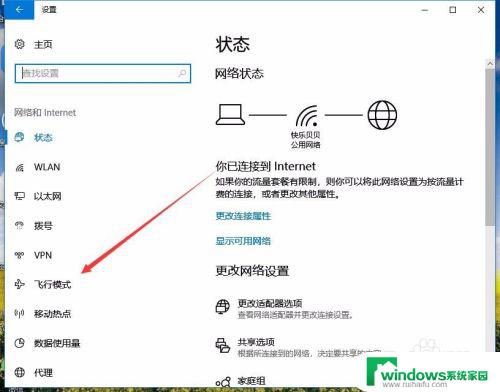
4.然后在右侧的窗口中找到“飞行模式”设置项,可以看到当前是打开状态
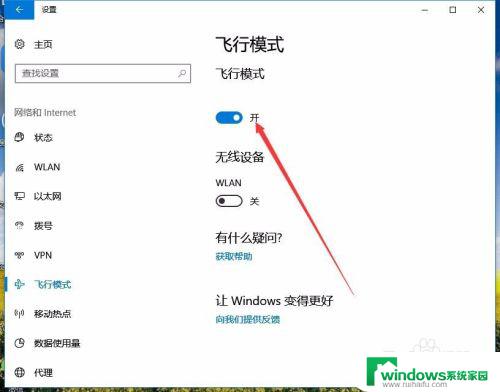
5.我们可以点击下面的开关,把其设置为关闭,这样就关闭了飞行模式了。
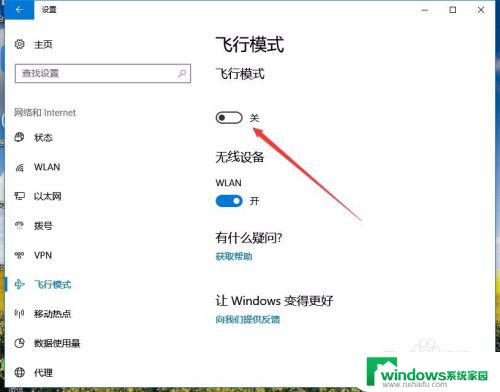
以上就是关闭win10飞行模式的方法,如果你遇到了这种情况,可以按照小编的操作进行解决,非常简单,一步到位。